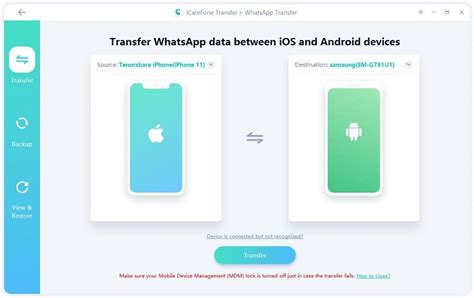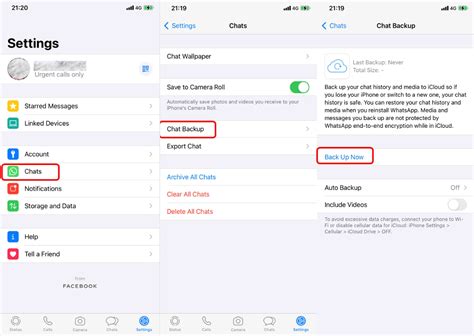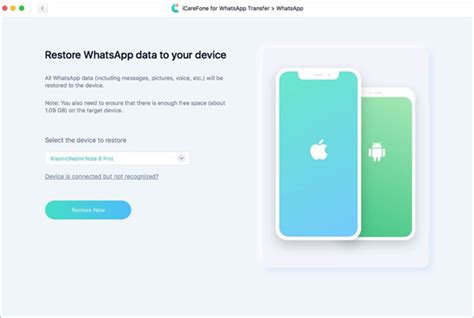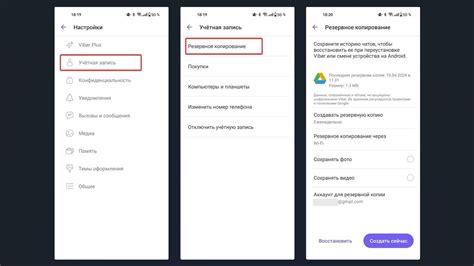WhatsApp - одно из самых популярных мессенджеров на сегодняшний день. Многие пользователи регулярно меняют свои устройства и хотят сохранить историю переписки и контакты при переходе на новый телефон. В этой статье мы расскажем, как безопасно и просто перенести аккаунт WhatsApp на другое устройство.
Перенос аккаунта WhatsApp может быть полезен не только при покупке нового телефона, но и в случае утери или кражи старого устройства. Важно понимать, что перенос происходит на основе сохраненного резервного копирования, поэтому необходимо создать резервную копию данных перед переносом. Затем можно использовать эту копию на новом устройстве для восстановления аккаунта.
Перенос аккаунта WhatsApp связан с несколькими шагами, которые необходимо последовательно выполнить. В этой инструкции мы рассмотрим каждый из них подробно. От создания резервной копии до восстановления аккаунта на новом телефоне. Следуя этим шагам, вы сможете сохранить свою переписку и контакты и продолжить пользоваться WhatsApp без проблем на новом устройстве.
Подготовка к переносу аккаунта WhatsApp
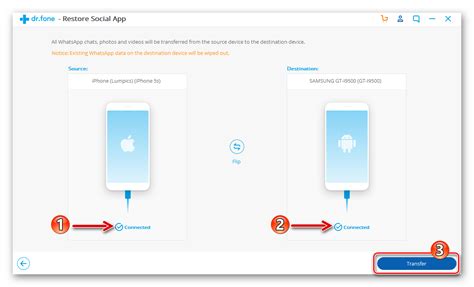
Перед переносом аккаунта WhatsApp на другой телефон необходимо выполнить несколько подготовительных шагов:
1. Создайте резервную копию аккаунта
Перед переносом аккаунта рекомендуется создать резервную копию всех данных и настроек WhatsApp на текущем устройстве. Для этого откройте приложение и найдите раздел "Настройки". Затем перейдите в раздел "Чаты" и выберите "Резервное копирование". Найдите опцию "Создать резервную копию" и выполните инструкции на экране. Резервная копия будет сохранена в облаке или на вашем устройстве.
2. Перенесите SIM-карту и сохраните контакты
Если вы переносите аккаунт с одного устройства на другое, убедитесь, что SIM-карта и контакты также перенесены. Убедитесь, что SIM-карта с вашим номером телефона установлена в новом устройстве. Если у вас есть контакты, сохраненные на устройстве, убедитесь, что они также будут доступны на новом телефоне.
3. Обновите приложение WhatsApp
Перед переносом аккаунта рекомендуется обновить приложение WhatsApp на обоих устройствах до последней версии. Для этого откройте магазин приложений на своем телефоне, найдите WhatsApp и установите последнюю доступную версию.
4. Подготовьте доступ к интернету
Перед переносом аккаунта убедитесь, что в новом устройстве есть доступ к интернету. WhatsApp требует интернет-соединения для работы и активации аккаунта.
5. Заблокируйте текущий номер
Если вы собираетесь использовать текущий номер телефона на новом устройстве, убедитесь, что вы заблокировали его на старом устройстве. Это необходимо для того, чтобы предотвратить использование вашего аккаунта на устройстве, которое вы уже не используете.
После выполнения всех этих шагов вы будете готовы к переносу аккаунта WhatsApp на другой телефон.
Резервное копирование данных

WhatsApp предоставляет возможность делать резервные копии данных, чтобы сохранить ваши сообщения, медиафайлы и настройки на случай утери или замены устройства.
Есть два способа создать резервную копию данных:
- С использованием встроенной функции резервного копирования WhatsApp в облако.
- С помощью стороннего приложения для резервного копирования.
Создание резервной копии с использованием встроенной функции:
- Откройте приложение WhatsApp на вашем старом телефоне.
- Нажмите на меню настройки, которое обычно находится в верхнем правом углу экрана (три точки или три полоски).
- Выберите "Настройки" и затем перейдите во вкладку "Чаты".
- Нажмите на "Резервное копирование чатов".
- Настройте параметры резервного копирования (например, частоту создания копий и тип подключения).
- Нажмите на "Сохранить в Google Диск" (или "Сохранить в iCloud", если вы используете iPhone).
- Войдите в свой аккаунт Google или Apple и подтвердите доступ WhatsApp к облачному хранилищу.
- Начните создание резервной копии данных нажатием на "Резервное копирование".
- Дождитесь завершения процесса резервного копирования.
Создание резервной копии с помощью стороннего приложения:
- Установите приложение для резервного копирования данных с магазина приложений.
- Откройте приложение и выберите опцию "Резервное копирование WhatsApp".
- Настройте параметры резервного копирования (например, частоту создания копий и место сохранения).
- Нажмите на "Создать резервную копию".
- Дождитесь завершения процесса резервного копирования.
Важно: после создания резервной копии данных на новом телефоне, WhatsApp будет предложено восстановить сообщения и медиафайлы из резервной копии.
Обратите внимание, что для восстановления резервной копии данных на новом устройстве необходимо использовать тот же аккаунт Google или Apple, который был использован для создания резервной копии.
Отключение аккаунта на старом телефоне
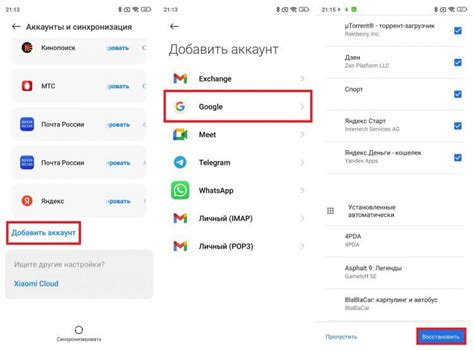
Перед тем, как перенести аккаунт WhatsApp на новый телефон, необходимо отключить его на старом устройстве. Это важно для того, чтобы не возникало проблем с доступом к вашим сообщениям и контактам.
Чтобы отключить аккаунт на старом телефоне, выполните следующие шаги:
- Откройте приложение WhatsApp на старом устройстве.
- Перейдите в "Настройки" или "Настройки аккаунта".
- Выберите пункт "Учетная запись" или "Мой аккаунт".
- Найдите опцию "Удалить учетную запись" или "Удалить аккаунт" и нажмите на нее.
- Вам может потребоваться ввести ваш номер телефона и подтвердить действие.
- После этого ваш аккаунт будет отключен на старом телефоне. Все ваши данные будут сохранены и перенесены на новое устройство.
После отключения аккаунта на старом устройстве вы можете начать процесс переноса аккаунта на новый телефон, следуя инструкциям в предыдущих разделах статьи.
Обратите внимание: При отключении аккаунта на старом устройстве вы больше не сможете получать и отправлять сообщения через WhatsApp на этом устройстве.
Перенос аккаунта WhatsApp на новый телефон
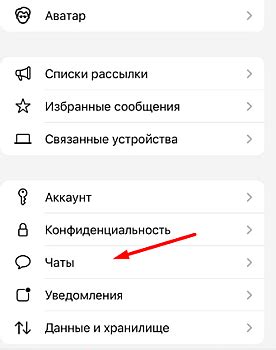
Когда вы меняете свой телефон, вам может понадобиться перенести аккаунт WhatsApp на новое устройство. Следуя простым шагам, вы сможете сохранить свои чаты, контакты и настройки на новом телефоне.
Вот подробная инструкция, как перенести аккаунт WhatsApp на новый телефон:
- Установите приложение WhatsApp на новый телефон. Вы можете скачать его из Play Store (для Android) или App Store (для iPhone).
- Откройте приложение WhatsApp на старом телефоне и найдите настройки. В Android нажмите на три точки в верхнем правом углу, а в iPhone перейдите во вкладку "Настройки".
- В меню настроек выберите опцию "Учетная запись", а затем "Перенос учетной записи".
- На экране "Перенос учетной записи" нажмите на кнопку "Перенести с другого телефона".
- На новом телефоне откройте приложение WhatsApp и пройдите процедуру регистрации, включая подтверждение вашего номера телефона.
- После регистрации вам будет предложено восстановить резервную копию вашего старого аккаунта. Нажмите на кнопку "Восстановить", чтобы перенести чаты, контакты и настройки на новый телефон.
- Дождитесь завершения процесса восстановления. Это может занять некоторое время в зависимости от размера резервной копии.
- После завершения процесса восстановления ваш аккаунт WhatsApp будет полностью перенесен на новый телефон. Вы сможете продолжать общаться с вашими контактами и читать старые сообщения.
Теперь вы знаете, как перенести аккаунт WhatsApp на новый телефон. Следуя этим простым инструкциям, вы сможете быстро и легко перенести все ваши данные на новое устройство.
Установка WhatsApp на новом телефоне

Для установки WhatsApp на новый телефон выполните следующие шаги:
- Откройте магазин приложений на новом телефоне.
- Найдите приложение WhatsApp в магазине.
- Нажмите на кнопку "Установить", чтобы начать загрузку приложения.
- Когда загрузка приложения завершится, нажмите на кнопку "Открыть", чтобы запустить WhatsApp.
- При первом запуске приложения WhatsApp попросит вас принять пользовательское соглашение и предоставить доступ к определенным функциям телефона, таким как контакты, фотографии и т. д. Нажмите на кнопку "Принять" или "Да", чтобы продолжить.
- Следуйте инструкциям по настройке WhatsApp, вводя свой номер телефона и подтверждая его с помощью кода, который вы получите в текстовом сообщении.
- После завершения настройки ваш аккаунт WhatsApp будет автоматически восстановлен - ваше имя, фотография профиля и список контактов будут доступны на новом телефоне.
Теперь вы можете пользоваться WhatsApp на новом телефоне и продолжить общение с друзьями и родными!